Ferramentas de “estoque” para abrir arquivos RAW
Como eu disse no início do guia, o visualizador de fotos das versões mais recentes do Windows (Windows 8 / 8.xe Windows 10, para ser mais preciso) e aquele presente no Mac (ou seja, Preview) permitem que você abra Arquivos RAW sem problemas, exceto em casos especiais (que podem ser resolvidos com recursos de terceiros).
Excluindo quaisquer complicações no momento, vamos ver como usar os recursos em questão para o propósito em questão. Para saber mais, continue lendo, você encontrará tudo explicado a seguir.
No Windows
Se o que você está usando é um computador com su instalado Windows 8 / 8.x ou janelas 10, a aplicação foto presente no sistema é capaz de abrir arquivos RAW produzidos pela maioria das câmeras digitais profissionais do mercado.
Para utilizá-lo para seus propósitos, o que você precisa fazer é clicar duas vezes no arquivo RAW de referência e esperar que o aplicativo Photo seja aberto e, em seguida, a imagem seja exibida. Isso é tudo!
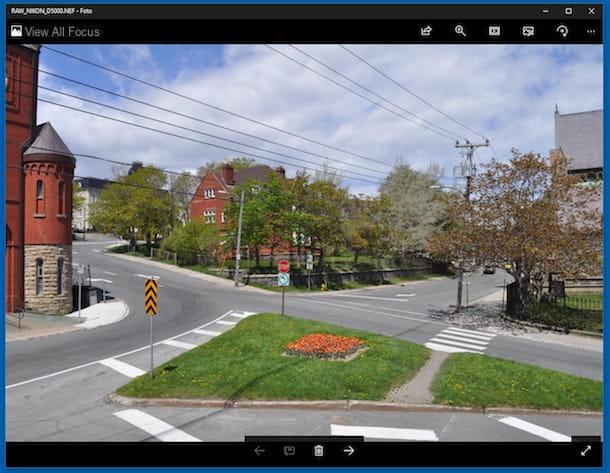
Se você precisar ampliar a imagem, clique no botão com o lupa que está no topo e, em seguida, use a barra de ajuste que você vê para aumentar ou diminuir o nível de ampliação. Se, por outro lado, você quiser ver a foto em tela cheia, pressione o botão com o duas flechas que você encontra no canto inferior direito.
Se outro programa abrir em vez do aplicativo Fotos ou se o aplicativo não abrir, é evidentemente porque isso não foi definido como padrão. Para corrigir, clique com o botão direito no arquivo RAW, selecione Abrir com… no menu que aparece, escolha foto na janela da tela e pressione OK.
Se, por outro lado, você estiver usando uma versão mais antiga do Windows, como no caso de janelas 7, a fim de usar o visualizador de fotos incluído no sistema para abrir o RAW você deve necessariamente instalar o Pacote de codecs de câmera da Microsoft. Esta é uma coleção de codecs para sistemas operacionais Windows que, na verdade, adiciona suporte para todos os principais tipos de arquivos RAW ao visualizador de imagens integrado do Windows.
Para baixá-lo em seu computador, conectado à página de download do Microsoft Camera Codec Pack, certifique-se de que a cidade esteja configurada no menu suspenso para a escolha do idioma (e se não, você mesmo pode fazer) e clique no botão botão Descarga. Em seguida, marque a caixa ao lado do item MicrosoftCodecPack_x64.msi se o que você está usando é um sistema de 64 bits ou o próximo ao texto MicrosoftCodecPack_x86.msi se você usar um sistema de 32 bits e pressione para a frente.
Quando o download estiver concluído, abra o arquivo que você acabou de obter e, na janela que aparece na área de trabalho, coloque a marca de seleção ao lado do item Eu aceito os termos do Contrato de Serviço e a política de privacidade da Microsoft aceitar as condições de uso do software. Em seguida, clique no botão Instalar, autorize a instalação do pacote de codecs clicando em Sim e conclua o processo clicando em final.

Seu Mac
Você está usando um Mac? Neste caso, conforme antecipado, para conseguir abrir o RAW você só precisa usar Visualização. Portanto, localize o arquivo RAW que deseja abrir, clique duas vezes nele e ... sua foto ficará instantaneamente visível na janela do visualizador de imagens padrão do macOS. Mais fácil do que isso?

Prosseguindo como acabei de indicar, o Preview não abre ou outro aplicativo abre? Você provavelmente configurou algum outro aplicativo como o padrão para abrir imagens. Para resolver, clique com o botão direito do mouse no arquivo RAW e selecione, no menu que aparece, o item Abrir com e depois Visualização.
Se desejar, você também pode abrir seus arquivos RAW no Mac com Quick Lock o que, na verdade, permite que você visualize os arquivos selecionados “em tempo real”, sem ter que abrir vários aplicativos. Para usá-lo para seu propósito, selecione o arquivo RAW que deseja visualizar e pressione o botão barra de espaço no teclado. Uma janela será aberta imediatamente na área de trabalho do Mac com a imagem.

Soluções alternativas
Como alternativa às ferramentas já incluídas no Windows e Mac ou, em qualquer caso, se estas se revelaram ineficazes, também pode abrir ficheiros RAW com ferramentas de terceiros.
Você me pergunta quais? Pois bem, os que indiquei abaixo são, na minha humilde opinião, perfeitos para o efeito em questão, bem como para a visualização de imagens em geral. Experimente agora e verá que não se arrependerá.
XnView MP (Windows / Mac)
O primeiro entre os programas de terceiros a abrir arquivos RAW sobre os quais quero falar é XnView MP. É um excelente software gratuito para Windows e Mac para gerenciar, visualizar e converter imagens digitais que inclui suporte para mais de 400 formatos de arquivo diferentes, RAW incluído, é claro. Observe que para usá-lo no Windows não é necessário realizar nenhuma instalação.
Para fazer o download para o seu computador, conecte-se ao site do programa e pressione o botão Zip Win 32bit (se você estiver usando o Windows de 32 bits), em Zip Win 64bit (se você estiver usando o Windows de 64 bits) ou em OSX DMG 64 bits (se você estiver usando um Mac).
Quando o download for concluído, se você estiver usando Windows, extraia o arquivo ZIP obtido em qualquer local, abra o arquivo xnviewmp.exe presente dentro e clique em Corre. Se aparecer uma mensagem de erro, clique com o botão direito do mouse no ícone do programa e escolha a opção Executar como administrador no menu de contexto, para iniciar o software com privilégios administrativos.
Se você estiver usando um Mac, abra o arquivo .dmg resultante e arraste o ícone do programa para a pasta Aplicações através da janela que apareceu na tela. Em seguida, vá para a pasta Aplicações macOS, clique com o botão direito no ícone XnView MP e selecione Apri por duas vezes consecutivas, a fim de abrir o programa, no entanto, contornando as limitações da Apple para com os desenvolvedores “abençoados”.
Independentemente do sistema operacional, clique no botão OK e você finalmente se verá na frente da tela principal do XnView MP. Para abrir seus RAWs, selecione a pasta de referência do lado esquerdo da tela do programa e clique duas vezes no arquivo do lado direito do XnView MP.

Alternativamente, clique no menu Envie o, Escolha Você abre… e selecione o arquivo de referência em seu computador. Se, por outro lado, deseja visualizar uma imagem em tela cheia, após selecioná-la no lado direito do programa, clique no botão com o quadrado e as quatro setas você encontra na barra de ferramentas e é isso.
FastStone Image Viewer (Windows)
Outro ótimo software de terceiros que eu recomendo que você considere para abrir arquivos RAW se estiver usando o Windows é FastStone Image Viewer. Na verdade, é um visualizador de imagens gratuito que suporta a maioria dos arquivos RAW de câmeras digitais. Também está disponível em uma variante portátil (a que usei para escrever este passo) que permite usar o software sem realizar o procedimento de instalação.
Para baixar FastStone Image Viewer em seu computador, conectado ao site do programa, clique no botão baixar que você encontra no nome do software e sobre isso sob o título portátil, na página que é aberta.
Quando o download for concluído, extraia o arquivo ZIP obtido em qualquer local do Windows, inicie o arquivo FSViewer.exe presente dentro e continua Corre.
Agora que você vê a janela do programa em sua área de trabalho, abra os arquivos RAW que você não conseguia visualizar navegando pelas pastas em seu computador através do menu à esquerda e, em seguida, clicando duas vezes na imagem de referência. Alternativamente, pressione o botão com o pasta amarela que está na barra de ferramentas do programa e seleciona manualmente os RAWs a serem abertos.

Se ao invés de visualizar a imagem em tela cheia você quiser simplesmente ampliar em alguns pontos, clique com o botão direito e continue clicando na visualização no canto inferior esquerdo da janela principal do FastStone Image Viewer, movendo simultaneamente o cursor para a posição desejada.
Se você estiver interessado nisso, gostaria de salientar que você também pode usar as configurações do programa relacionadas à visualização de arquivos RAW. Para fazer isso, clique no item Configurações na barra de menu e, em seguida, no texto Configurações. Na janela que se abre, selecione a guia RAW e ajuste os parâmetros disponíveis conforme achar necessário.
Capaz de RAWer (Windows)
Procurando uma alternativa para abrir arquivos RAW para os programas acima? Então eu sugiro fortemente que você considere Capaz RAWer. Este é um software gratuito apenas para sistemas operacionais Windows que permite visualizar o formato do arquivo em questão bem como intervir nas imagens fazendo várias alterações, passando a atuar, por exemplo, sobre contraste, correção de gama, nitidez e locução .
Para usá-lo, conecte-se à página de download do programa e clique no botão Faça o download que está na parte superior, para começar a baixá-lo para o seu computador.
Quando o download estiver concluído, abra o arquivo .exe obtido e clique em Si e em OK. Então prossiga para a frente, selecione o item Eu aceito os termos do contrato de licença e clique novamente em para a frente quatro vezes seguidas, vamos Instalar e em final.
Agora que você vê a janela do Able RAWer na área de trabalho, selecione, através do menu à esquerda, a posição onde o arquivo RAW que você deseja abrir está localizado e, em seguida, a foto e, em seguida, pressione o botão CARREGAR >>> que está localizado na parte inferior, sempre à esquerda.

Em seguida, a foto será mostrada a você na parte direita da janela do programa. Para aumentar o zoom em um ponto específico, apenas clique com o botão esquerdo nele, enquanto para diminuir o zoom você precisará clicar com o botão direito.
Se, por outro lado, você deseja fazer várias correções e alterações em seu arquivo RAW, use os comandos que você encontra na parte inferior da janela do software ou os itens anexados ao menu Imagem que é alto.
Como abrir RAW

























